Ruudukkoviivojen poistaminen Google Sheet -asiakirjasta
Niille, jotka työskentelevät säännöllisesti Google Sheetsin(Google Sheets) kanssa , epäilemme, että sinulla on jo käsitys ruudukkomaisesta käyttöliittymästä(Grid-like interface) . Se eroaa hieman Microsoft Excelistä(Microsoft Excel) , mutta toimii hyvin. Nyt kaikki eivät halua, että asiakirjoissaan on ruudukkoviivoja; siksi paras vaihtoehto Google Sheetsin(Google Sheets) käytön lopettamisen sijaan on poistaa ruudukko. Kysymys kuuluu kuitenkin, onko tämä mahdollista tehdä Google Sheetsissä(Google Sheets) juuri nyt?
Poista ruudukkoviivat Google Sheetista
Vastaus siihen on valtava kyllä. Kuten odotettiin, aiomme keskustella siitä, kuinka tämä saadaan aikaan helpoimmalla mahdollisella tavalla.
1] Ruudukkoviivojen näyttäminen tai piilottaminen muokkausnäkymässä(Edit View)
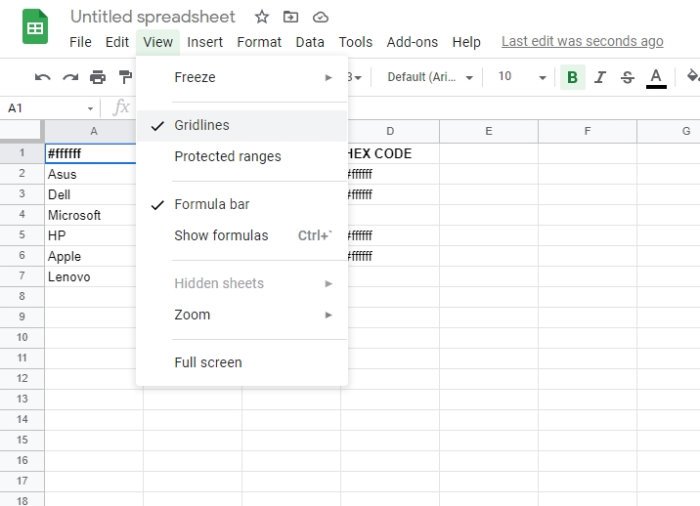
OK, joten kun on kyse ruudukkoviivojen poistamisesta muokkausnäkymästä(Edit View) , tehtävä on erittäin yksinkertainen. Muokkausnäkymä(Edit View) on oletusarvoisesti käytössä, joten todennäköisesti katsot sitä juuri nyt, kun teet muutoksia työhösi.
Niille, jotka ihmettelevät, ruudukkoviivat ovat harmaita viivoja, jotka erottavat jokaisen arkin solun. Aina kun yksi tai useampi solu valitaan, taulukot(Sheets) ympäröidään sinisellä reunavärillä.
Jos haluat poistaa ruudukon, siirry viralliselle Google Sheets -sivustolle ja avaa sieltä uusi tai nykyinen taulukko . (Sheet)Napsauta sitten Näytä(View) - valikkoa ja valitse lopuksi Ruudukkoviivat(Gridlines) sen valinnan poistamiseksi.
Jos katsot asiakirjaasi taaksepäin, ruudukon ei pitäisi enää olla näkyvissä, mikä tarkoittaa, että olet poistanut sen näkyvistä.
2] Kuinka(How) poistaa ruudukkoviivat tulostetuista asiakirjoista

Haluat ehkä säilyttää ruudukkovaihtoehdon muokkausnäkymässä(Edit View) , mutta ruudukkoviivat eivät saa olla missään näkyvissä tulostettaessa. Jos näin on, älä huoli, koska voimme auttaa siinä.
Ruudukkoviivojen poistaminen tulostetusta asiakirjasta edellyttää, että käyttäjä avaa Google Sheet -asiakirjan ja valitse sitten File > Print . Napsauta asetusvalikosta Muotoilu ja poista valinta Näytä ruudukot(Show gridlines) ja napsauta sitten Next > Print ja siinä kaikki.
Google Sheetsin(Google Sheets) laskentataulukossasi ei pitäisi nyt olla ruudukkoviivoja, kunnes haluat ne uudelleen.
Related posts
Tekstin kiertäminen Google Sheets -verkkosovelluksessa
Kuinka luoda Drop Cap Google Docsissa muutamassa minuutissa
Korjaa Google-dokumenttien oikeinkirjoituksen tarkistus, joka ei toimi kunnolla
Tekstikentän lisääminen Google-dokumentteihin
Kuinka saada Google Slides -silmukaksi ilman julkaisua
Parhaat Google Sheetsin lisäosat tuottavuuden parantamiseksi
Parhaat ansioluettelomallit Google-dokumenteille ammattimaisen CV:n luomiseen
Kuinka käärität tekstiä kuvan ympärille Google-dokumenteissa
Gantt-kaavion tekeminen Google Sheetsissa
Sitaattien ja viitteiden lisääminen Google-dokumentteihin
Sivun marginaalin ja värin muuttaminen Google-dokumenteissa
Asiakirjojen muuntaminen PDF-muotoon Google-dokumenttien avulla selaimella
Sivunumeroiden lisääminen Google-dokumentteihin
WordArtin lisääminen Google Sheetsiin Google Drawingsin avulla
Organisaatiokaavion luominen Google Docsissa
Kuvien lataaminen ja tallentaminen Google Docsista
PDF-tiedoston muokkaaminen Google-dokumenteissa verkossa
Solujen yhdistäminen ja yhdistäminen Google-dokumenttitaulukossa
Reunuksen lisääminen Google-dokumentteihin
Parhaat Google Docs -lisäosat freelance-kirjoittajille
